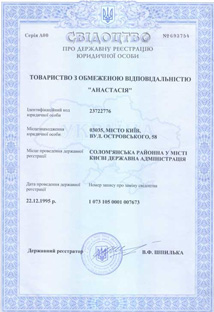| |
 | Про компанію |
 | |
 | Знижки та акції |
 | |
 | Відгуки |
 | |
 | Онлайн консультації |
 | |
 | Статті |
 | |
 | Контакти |
Спробуйте пізніше.
Виправте і спробуйте ще раз
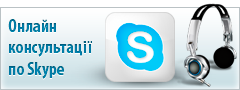
Комп'ютер навчання у КиєвіКомп'ютерні курси для початківців |
Бажаєте навчитися працювати на персональному комп'ютері? Навчання комп'ютера допоможе Вам познайомитися з пристроями ПК, навчитися працювати у Windows, а також популярних редакторах Microsoft Office – MS Word, MS Exce, PowerPoint. Ви навчитеся шукати інформацію в Інтернеті, користуватися програмами для спілкування Skype, Viber, користуватися електронною поштою. |
 |
 | 32 години (8 занять по 4 години, 1 година = 45 хв). Тривалість: від 3 до 4 тижнів, 2-3 рази на тиждень. Час навчання у групі (на вибір):
|
 | Вартість навчання:
|
 | Аудиторія курсу Користувач комп'ютера (професійний курс) складається з:
|
Після закінчення курсу Ви вмітимете:
Після закінчення навчання видається диплом та заявки на роботу. |
Програма навчання |
 | Структура програми навчання:До програми входять такі дисципліни: |
 |
 |
Влаштування комп'ютера Основні компоненти персонального комп'ютера Основи роботи з операційною системою Windows
Робота з файлами та папками в Windows
Робота у прикладних програмах
Робота з ярликами. Пошук інформації на комп'ютері
Архівація та розархівація файлів. Боротьба з комп'ютерними вірусами
Перша подорож до Інтернету. Робота з електронною поштою
|
Робота в текстовому редакторі Word |
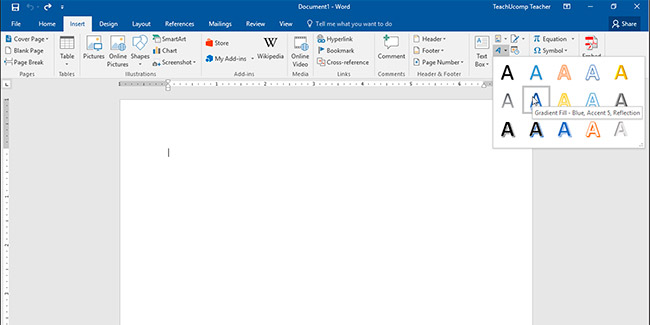 |
Microsoft Word. Створення текстового документа
Оформлення документів
Робота з таблицями
Оформлення документа графічними об'єктами
|
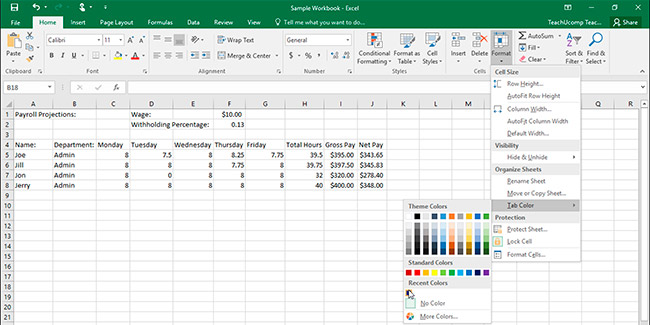 |
Робота з аркушами книги. Введення даних
Обчислення в Microsoft Excel
Оформлення таблиць. Побудова діаграм
Обробка таблиць. Друк таблиць
|
 | Початок занять:Нижче наведено дати перших занять (початок курсу). Ви можете вибрати будь-яку дату, коли Вам зручно розпочати навчання. Подальший розклад занять видається у навчальній частині. |
Найближчі дати початку занять
Варіанти оплати:Фізична особа:
Юридична особа (підприємство):
|
 | Калькулятор знижок:Якщо Ви хочете пройти навчання за двома і більше курсами, навчатися удвох-втрьох, розрахувати вартість такого навчання можна, натиснувши на зображення калькулятора. Ви перейдете на сторінку з онлайн-калькулятором вартості навчання. Калькулятор розрахує знижку, яку Ви можете отримати. Перейти...
|
 | Оплата на сайті, отримання рахунку:
|
Документи про закінчення та працевлаштування:Після закінчення навчання випускники навчального центру одержують диплом навчального центру (український) або диплом міжнародного зразка (англійський), та можуть працювати. Для диплому міжнародного зразка потрібно надіслати до початкового центру фото закордонного паспорта. |
Наша адреса та телефони:
|




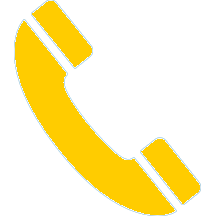 Зателефонуйте мені
Зателефонуйте мені